商品画像は、ECサイトを介してオンライン販売において重要な役割を果たします。楽天市場やアマゾンなどのサイトで商品を公開する場合、商品画像の品質が販売の実績を左右していると言っても過言ではないでしょう。
ECプラットフォームで流行っている白地背景の画像を作るには、背景を透明化できるBGremoverを使えることで、見栄え良く作成できます。
一、ECサイトに展示される商品画像の重要性
販売する商品の画像が一瞬でお客さんの目を引くかどうかが非常に重要です。ですから、一目で分かる商品画像を作る必要があります。写真以外の詳しい情報は、オンラインで常に商品をざっとブラウズするカスタマーにとっては二の次です。
商品の販売者はまず商品へのクリックを重宝するなら、「きれいで分かりやすい商品画像」の作成がいつも最優先にすべきではないかと思います。
二、白い背景の商品画像はECサイトの主流
ECウェブサイトやオンラインストアは商品画像の背景が白いであると、推奨あるいは要求しています。この場合、商品写真の背景を透明にするのち、白で置き換えるツールは必要です。

楽天やアマゾンで商品を検索すると、商品画像のサムネがほぼ全部白いということからも、その必要性が分かります。いくつかの理由があります。
1. 白地の商品画像は見栄えが良く、見やすいからです。製品によって視認性は異なりますが、平均して白い背景が見やすいという調査結果があります。
その結果、商品の売上に影響を与えます。場合によっては、商品画像を白い背景のものに置き換えるだけで売上が増加します。
2. 白い背景の商品画像が推奨されることには、もう一つの理由があります。ECサイトが商品画像への認識に人工知能(AI)のエンジンを導入する中、AIは白い背景の商品に対してより正確に確認し、製品が何であるかを正しく識別できます。プラットフォームのメカニズムにうまく適応できることは間接的に商品の展示と販売にはプラスです。
三、背景を透過するAIで見栄えのいい商品写真を作る手順
質感の良い商品画像を作るために、確かに撮影の段階から工夫しなければなりません。一方、画像加工の段階でも打つ手が多くあります。今回は白い背景の商品画像を加工するために、プロの編集ソフトを使わないことを挑戦してみました。
利用したのはVanceAI背景透明化のオンラインツールBGremoverとPhotoscissorsというオンライン画像編集ツールです。VanceAIを使って商品写真の元の背景を透明にすることにします。そしてPhotoscissorsを使って、背景 透明化した商品写真に影を追加してリアル感を強めます。
今回の例は、この剣玉の写真です。

Step1:BGremoverのページにアクセス
VanceAIのホームページにアクセスして、ナビゲーションから、AI 背景透過のページに入ります。そして「今すぐ背景透過」のボタンをクリックして、アップロードのページに行って元々の商品写真をアップロードします。

Step2:画像をアップロード

アップロードの文字をクリックすることやドラッグとドロップの方法で画像をアップロードできます。そして、画像の読み込みと背景透過の処理が自動で行い、この過程は十数秒くらいかかります。プレビューの画像が出てきたあと、下の方にある「編集」ボタンをクリックします。今回のデモではプレビューサイズでやっていきます。

Step3:背景透明化した画像の背景を純色ですり替える
続いては、編集のページで背景すり替えの作業をする手順です。編集ページの真ん中には、背景が市松模様である透明化した商品写真が見られます。そのままダウンロードをしますと、背景を透明にするPNG画像をもらえます。
「背景カラー」設定のボタンを使って、背景を純色に変更しましょう。下図では、背景が白くされました。ここはすでに、アマゾンや楽天の商品画像に対する規定に合致しています。

商品の質感を一層高めるために、引き続き、陰影エフェクトを追加しましょう。Vance Background Removerは現段階ではこの機能を設けていません。これを実現するために、Photoscissorsというオンラインツールをおすすめしたいです。
Step4:Photoscissorsに商品写真をアップロード
Photoscissorsも自動で商品写真の背景を透明にすることができる画像透過ツールです。陰影の追加はこのサイトで主な被写体を切り抜きにした後でするというわけです。では、なぜ直接的にこのツールを利用して背景の透過と被写体の切り抜きをしませんか。
PhotoscissorsよりBGremoverが適用できる商品写真のタイプがより多くて精度が高いことに加え、背景が複雑な商品写真にある主なオブジェクトの輪郭に対する処理が一層自然だ、という自信を私どもは持っております。
なので、前もってVanceAIを使って、背景を純色で入れ替えるのはPhotoscissorsでの背景透明化の正確さにはプラスです。(商品の色とコントラストが大きい純色がおすすめで、白でなくても構わないです。)
さて、Photoscissorsのアップロードページに行って白い背景の剣玉の商品写真をアップロードしましょう。

Step5:ECサイトのタイプによって白い背景を選択
アップロードした後、Photoscissorsの編集ページにジャンプします。右側にある「Background」(背景)のタブに切り替えて「Presets」(プリセット)をクリックしてください。そこで、三つのサイトの背景ルールに準拠するプリセットがあります。自分のショップが該当するプラットフォームを選ぶか、カラープレートから目標の背景色をお選びください。

Step6:陰影エフェクトを付け加えよう
「Shadow」(陰影)のタブに切り替えます。「Shadow」の所にチェックをお入れください。「Opacity」(不透明度)のとこで、影の透明感を調整できます。「BlurRadius」のとこで陰影のぼかしの度合いを調整できます。「Color」のとこで、影の色さえ変更可能です。
編集のセクションにある長方形の黒いボックスをドラッグして、かげぼうしの位置の変更できるので、自分のニーズに応じて影と商品の位置関係を変更しましょう。背景透過 サイト以外の機能を巧妙に使用し、上品な商品画像を使ってみましょう。

まとめ
今回は、プロの編集ソフトなしで、BGremoverなどのウェブツールを使って、商品写真からでき見栄えのいい白い背景の商品画像を作ってみましたが、いくつかの注意すべき所があると思います。
1. 今回のデモでは両サイトを無料で利用しましたが、出力の画像サイズには制限があります。高い解像度の画像を自由に利用するために、有料版の購入はおすすめです。
2. 商品写真への撮影は肝心です。撮影の段階で商品をきれいに撮らなければ、商品を見栄よく仕上げるために、上記の背景 透明化ツールはなかなか物足りないです。その時、商品写真を念入りに加工できるPhotoshopやC4Dなどのプロのソフトはやはり不可欠です。
3. 撮影をする際、背景の色を商品とのコントラストを大きくするのは、背景透明化の精度にはプラスです。
BGremoverも陰影追加の機能を設けたほうがいいのか、VanceAIの背景 透明化の機能に改善してほしい問題はないのかについて、あなたのご意見を伺いたいです。いつでも「お問合せ」のページからこちら側と気軽にご連絡ください。
強いAI切り出し!VanceAI で背景を透過させる方法という記事を読んで、切り抜き作業をするディテールをさらに了解しましょう。
【2022】透過PNGを手軽に作成できるツール7選と使い方という記事を読んで、他の透過PNGを作成するツールを見ましょう。


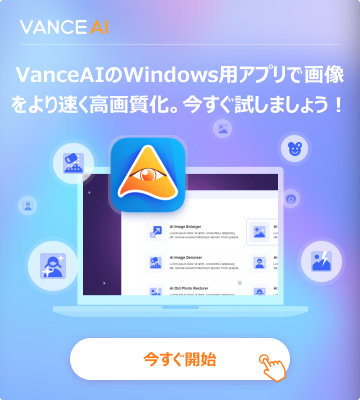
.jpg)
.jpg)
.jpg)
